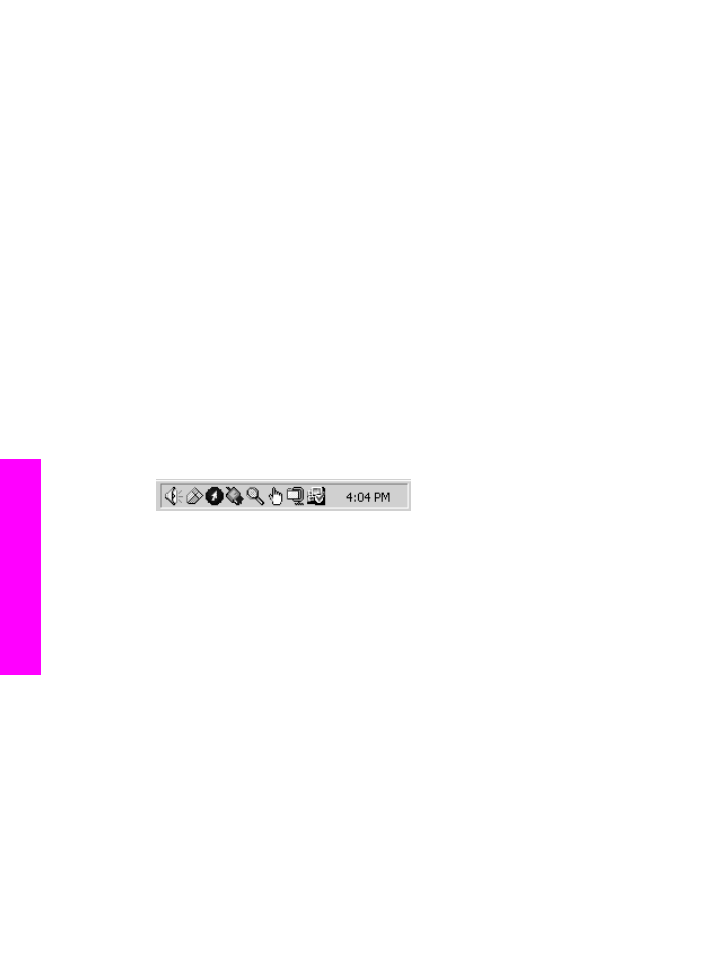
卸载并重新安装软件
如果安装不完整,或在软件安装屏幕提示前将
USB 电缆连接到计算机上,则
可能需要卸载并重新安装软件。不要直接从硬盘删除
HP all-in-one 的程序文
件。一定要使用
HP all-in-one 程序组提供的卸载工具正确卸载这些文件。
在
Windows 和 Macintosh 计算机上,重新安装需要花 20 - 40 分钟。在运行
Windows 的计算机上,有三种卸载软件的方法。
从
Windows 计算机卸载的第 1 种方法
1
断开
HP all-in-one 与计算机的连接。重新安装完软件后,才将 HP all-in-
one 连接到计算机上。
2
在
Windows 任务栏中,依次单击开始、程序或所有程序 (XP)、Hewlett-
Packard、HP Officejet 6200 series all-in-one 和卸载软件。
3
按照屏幕上的说明执行操作。
4
当询问是否要删除共享文件时,请单击否。
如果删除了这些文件,使用这些文件的其他程序可能无法正常工作。
5
重新启动计算机。
第
15 章
126
HP Officejet 6200 series all-in-one
疑难排解信息
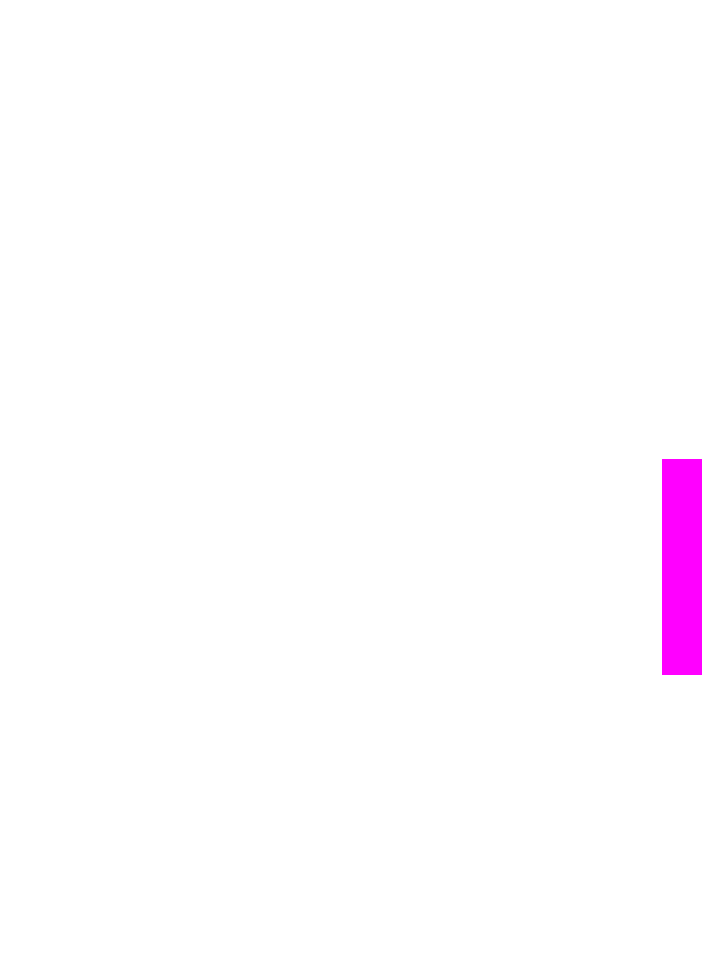
注意
重新启动计算机前,一定要断开
HP all-in-one 的连接。重新安装完
软件后,才将
HP all-in-one 连接到计算机上。
6
要重新安装软件,请将
HP all-in-one 的光盘放入计算机的光驱中,然后按
照屏幕上或
HP all-in-one 安装手册中的说明执行操作。
7
安装完软件后,请将
HP all-in-one 连接到计算机上。
8
按
开
/关机
按钮启动
HP all-in-one。
连接并启动
HP all-in-one 后,您可能需要等几分钟,等候所有的即插即用
事件完成。
9
按照屏幕上的说明执行操作。
软件安装结束时,状态监视器图标会出现在
Windows 系统托盘中。
要确认软件是否已正确安装,请双击桌面上的
HP 控制器图标。如果 HP 控制
器中含有关键图标(扫描图片、扫描文档、发送传真和
HP 图库),则说明软
件已正确安装。
从
Windows 计算机卸载的第 2 种方法
注意
当
Windows 开始菜单中没有卸载软件项时,使用此方法。
1
在
Windows 任务栏上,单击开始、设置、控制面板。
2
双击添加
/删除程序。
3
选择
HP all-in-one & Officejet 4.0,然后单击更改/删除。
按照屏幕上的说明执行操作。
4
断开
HP all-in-one 与计算机的连接。
5
重新启动计算机。
注意
重新启动计算机前,一定要断开
HP all-in-one 的连接。重新安装完
软件后,才将
HP all-in-one 连接到计算机上。
6
运行安装程序。
7
按照屏幕上或
HP all-in-one 安装手册中的说明执行操作。
从
Windows 计算机卸载的第 3 种方法
注意
当
Windows 开始菜单中没有卸载软件项时,这是一种备选方案。
1
运行
HP Officejet 6200 series all-in-one 软件安装程序。
2
选择卸载,然后按照屏幕上的说明执行操作。
3
断开
HP all-in-one 与计算机的连接。
4
重新启动计算机。
注意
重新启动计算机前,一定要断开
HP all-in-one 的连接。重新安装完
软件后,才将
HP all-in-one 连接到计算机上。
5
重新运行
HP Officejet 6200 series all-in-one 软件安装程序。
6
重新安装。
7
按照屏幕上或
HP all-in-one 安装手册中的说明执行操作。
使用手册
127
疑难排解信息
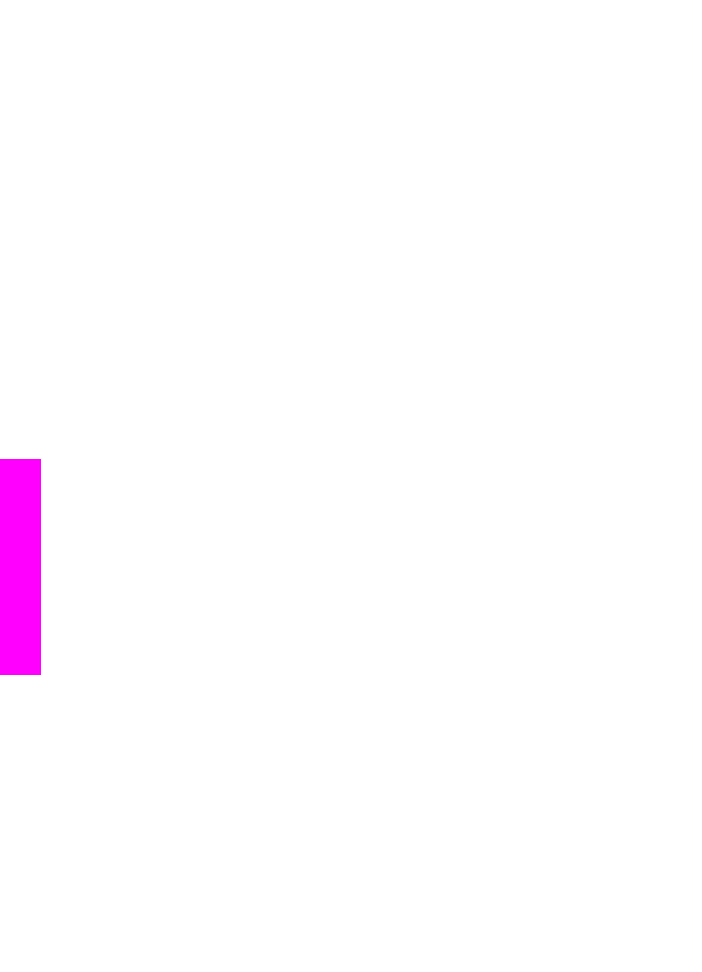
从
Macintosh 计算机卸载
1
断开
HP all-in-one 与 Macintosh 的连接。
2
双击
Applications: HP All-in-One Software 文件夹。
3
双击
HP Uninstaller。
按照屏幕上的说明执行操作。
4
卸载完软件后,请断开
HP all-in-one 的连接,然后重新启动计算机。
注意
重新启动计算机前,一定要断开
HP all-in-one 的连接。重新安装完
软件后,才将
HP all-in-one 连接到计算机上。
5
要重新安装软件,请将
HP all-in-one 的光盘放入计算机的光驱中。
6
在桌面上打开光盘,然后双击
HP all-in-one installer。
7
按照屏幕上或
HP all-in-one 安装手册中的说明执行操作。